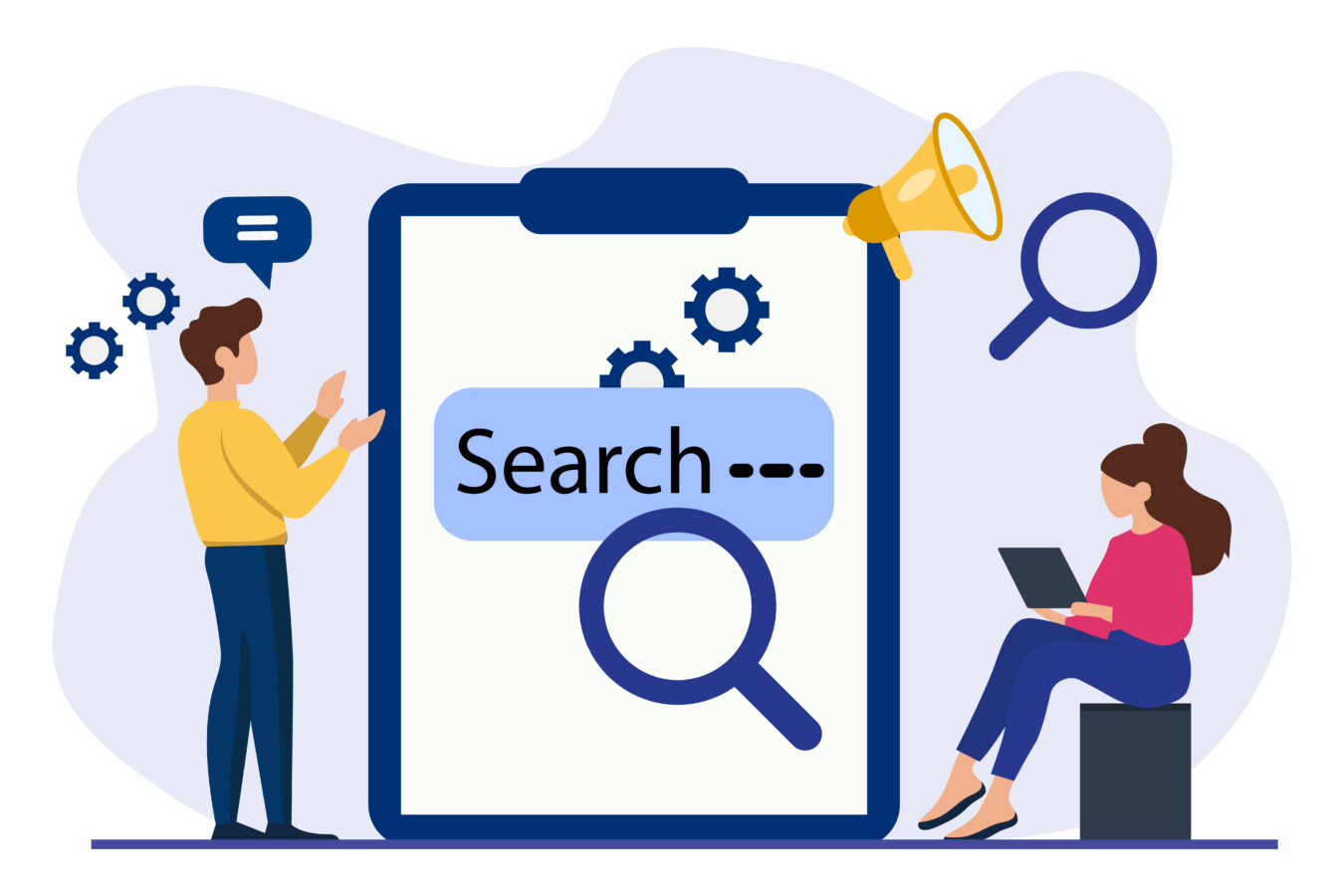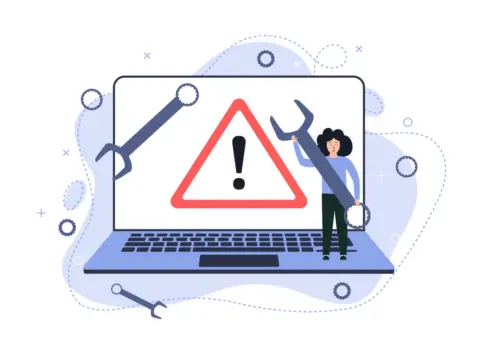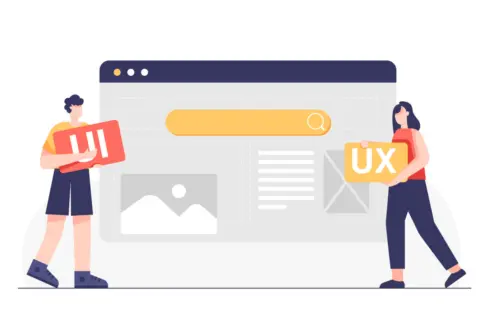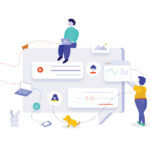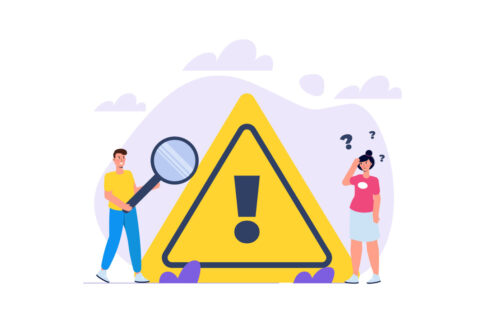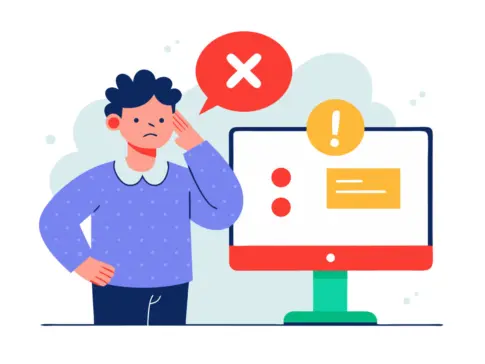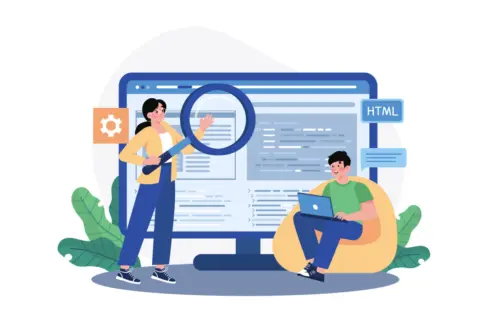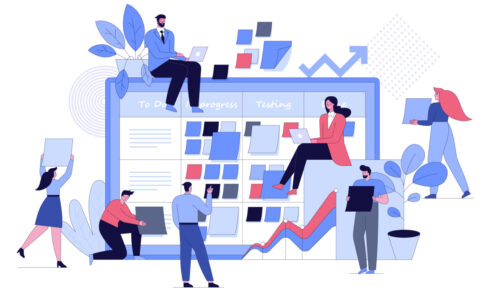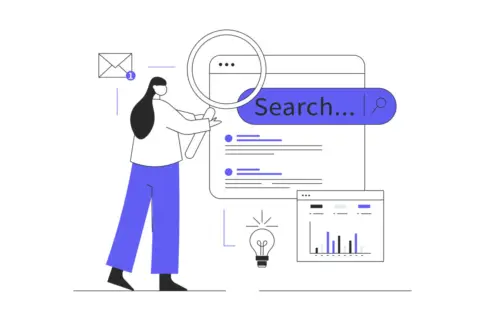Googleアカウントのパスワードが確認できない…迷わないための道しるべです。よくある原因5つの見極め方と、復元→再設定→保存確認の流れをやさしく解説します。
復元ページの進め方、コード未着時の対処、Chrome/スマホの保存確認、本人確認・二段階認証のポイント、企業・学校アカウントの相談先まで網羅します。
原因と確認ポイントをやさしく整理

「Googleアカウントのパスワードを確認できない」は、大きく分けて二つの状況があります。
ひとつは〈ログイン画面で思い出せない〉、もうひとつは〈端末に保存したはずのパスワードが表示できない〉です。前者は再設定が中心、後者は保存場所や同期状態の確認が中心になります。
まずは落ち着いて、入力そのもののミス(全角・CapsLock・余分な空白)を除外し、次に〈Chromeやスマホに保存されているか〉〈同じGoogleアカウントで同期しているか〉を確かめます。
保存が見当たらない場合、現行パスワードを“見る”ことはできませんので、復元手順で新しいパスワードを設定し直します。
企業・学校アカウントは管理者の方針で表示や保存が制限されることがあるため、個人アカウントと切り分けて考えるのが安全です。
以下では、入力ミスの洗い出し→サインイン/同期の点検→保存場所の特定という順で、迷わず確認できるよう実務の要点を整理します。
【最初に確認する順番】
- 入力環境の見直し(全角/半角・CapsLock・余白・自動入力の癖)
- 同じGoogleアカウントでサインイン・同期が有効かを確認
- Chrome/Android/iPhoneなどの保存場所を一つずつ点検
- 保存が見つからない→再設定に切り替え、保存先も同時に更新
- 管理対象(企業・学校)→自力での表示不可の場合あり。管理者へ相談
入力ミス・キーボード設定の確認
最初に、入力そのもののズレを潰します。パスワードは伏字で見えないため、環境の小さな違いが失敗の原因になりがちです。
全角/半角の混在、CapsLock/NumLockの誤作動、末尾や先頭の空白、スマホの自動修正・予測変換の介入、コピー&ペースト時の改行・スペース混入などを見直します。
似た文字(1/I/l、0/O、-/_)の取り違えも起こりやすいポイントです。入力欄に「目のアイコン」があれば、一時的な表示で誤入力に気づけます。
オートフィルでうまく入らない場合は、いったん削除して手入力に切り替えると原因切り分けがしやすくなります。
スマホでは、日本語キーボードで半角英数に切り替わっているか、英字の大文字固定が解除されているかも確認しましょう。
どうしても思い出せない、あるいは入力に自信が持てない場合は、無理に試行回数を増やさず、後述の再設定に進んだ方が早く確実です。
【入力見直しのポイント】
- 全角/半角・大文字/小文字の一致、末尾/先頭の空白除去
- コピー&ペースト時の改行・スペース混入を確認
- スマホの自動修正/予測変換を一時無効にして手入力
同期・サインイン状態の点検
端末に保存されたパスワードを表示したいのに見つからない時は、〈誰のアカウントでサインインしているか〉と〈同期が有効か〉を最優先で確認します。
Chromeはプロフィール(ユーザー)ごとにデータが分かれており、別プロフィールで開いていると、目当ての保存情報は表示されません。
ブラウザ右上のプロフィール画像でアカウントを切り替え、パスワードの同期がオンかどうかを点検します。
複数端末を使っている場合、保存した側の端末と同じGoogleアカウントであること、インターネットに接続できていることが前提です。
二段階認証を有効にしている場合は、普段使いの端末・場所・ネットワークからサインインすると本人確認が通りやすくなります。
企業・学校アカウントは、管理者の設定でパスワードの保存・表示が制限されることがあります。その場合、いくら探してもユーザー側で表示できないため、無理に設定を変えず管理者の手順に従いましょう。
【同期/サインインの確認観点】
- Chromeのプロフィールが目的のGoogleアカウントか
- パスワードの同期がオンか、端末がオンラインか
- 二段階認証の確認方法(スマホ通知/認証アプリ/バックアップ)が機能しているか
保管場所と保存の有無を確認
「確認できない」最大の理由は、そもそも端末やGoogleに〈保存されていない〉ケースです。保存先は主に、Googleパスワードマネージャー(ChromeやAndroidでの保存)、iPhoneの「パスワード」(iCloudキーチェーン)、メーカー独自の管理(例:Samsung Pass)などに分かれます。
まずは普段使う端末で、ブラウザや端末の「パスワード」設定画面を開き、対象サイト(google.com)や対象アカウントの登録があるかを探します。
登録が見つかれば、端末の認証(端末パスコードや生体認証)を通して表示できます。見つからない場合、現在のパスワードを“表示”する方法はありません。
アカウント復元の手順で新しいパスワードに再設定し、同時に各端末の保存内容も更新しておくと、次回以降は迷いません。
企業・学校アカウントでは、保存や表示そのものが許可されていないことがあるため、個人端末側をいくら操作しても解決しない点に注意してください。
【確認の進め方】
- 普段使いの端末で「パスワード」設定を開き、保存の有無を検索
- 保存が無い→復元手順へ進み、新パスワードを設定して端末にも保存
- 管理対象のアカウント→保存/表示の制限有無を管理者に確認
- 保存が無い場合、現在のパスワードを後から“確認”することはできません
- 再設定後は、各端末の保存内容と二段階認証のバックアップも更新しておくと安心
アカウント復元と再設定の手順

パスワードを思い出せない場合、現在の文字列を「確認」することはできません。正しい進め方は、本人確認に通過して新しいパスワードへ「再設定」することです。
本人確認は、普段使う端末・場所・ブラウザから実施すると通りやすく、過去にログイン実績のある端末やネットワークを使うのが近道です。
復元ページでは、登録電話番号・復旧用メール・認証アプリ・バックアップコードなど、利用可能な確認手段が順に提示されます。どれも使えないと感じても、時間帯や端末を変えると通過することがあります。
再設定に成功したら、Chrome・Android・iPhoneの各「パスワード」保存内容を更新し、二段階認証のバックアップ方法(予備電話・バックアップコード)も最新化しておきましょう。
企業・学校アカウントは管理者の方針が優先されるため、自己操作で復元できない場合は管理者手順に従います。
以下では、復元ページの具体的な進め方、確認コード未着時の対処、そして「最後に覚えているパスワード」の入力コツを順に整理します。
- 普段使う端末・場所・ブラウザで実施(同一IP/端末だと通りやすい)
- 復旧用メール/電話・認証アプリ・バックアップコードの用意
アカウント復元ページの進め方
復元の第一歩は、アカウント復元ページでメールアドレス(または電話番号)を入力し、画面の案内に沿って本人確認を完了させることです。
はじめに表示される確認方法(SMS・メール・確認プロンプトなど)は、登録状況や直近のログイン実績により異なります。
利用可能な手段が複数ある場合は、確実に受け取れる方法を選び、端末ロック解除や受信設定を整えてから操作するとスムーズです。
本人確認が通過したら、新しいパスワードを作成します。推測されにくく、他サイトと使い回さない文字列にし、8文字以上・英大/小・数字・記号の混在を目安にします。
設定直後は、他の端末で古いパスワードのままになっていることがあるため、いったんサインアウト→新パスワードでサインインし直すと同期が安定します。
最後に、Chromeや端末のパスワード保存内容を上書きし、二段階認証のバックアップ(別の電話番号・バックアップコード)を安全な場所に保管しましょう。
【復元の流れ(要点)】
- 復元ページでアドレス入力→表示された確認方法を選択
- 本人確認に成功→新しいパスワードを作成・保存
- 各端末で再サインイン→保存内容と2段階認証の予備手段を更新
確認コードが届かない時の対処
確認コード未着は珍しくありません。まず、受信環境を見直します。
SMSなら電波状況・迷惑SMS設定・着信拒否・機内モード・SMSフィルターを確認し、メールなら迷惑メール・プロモーション/その他タブ・検索で「Google」「確認」などの語を探します。
携帯各社の迷惑メッセージ自動判定でブロックされる場合もあるため、短時間に再送を繰り返さず、数分待ってから別手段(音声通話コード・メール宛先切替・スマホの確認プロンプト・認証アプリ・バックアップコード)を試します。
電話番号や復旧用メールが古い場合は、普段使いの端末・場所からのログインで本人性が高まることがあるため、環境を変えて再試行します。
それでも届かない場合、通信事業者の迷惑対策設定や会社の受信ポリシーが原因のこともあるため、利用端末の管理設定やメールサーバ側のフィルターを一時的に緩めるか、管理者に相談します。
繰り返し失敗すると一時的な保護待機が発生するため、連続試行は避け、時間を空けてから再度試すと通ることがあります。
| 状況 | 有効な対処 |
|---|---|
| SMSが来ない | 電波/機内モード/迷惑SMS設定の見直し→音声通話コードに切替 |
| メールが来ない | 迷惑/他タブ/検索で確認→別の復旧用メール宛に送信 |
| 短時間で連続再送 | 数分待ってから再試行→別手段(プロンプト/認証アプリ/バックアップ) |
| 会社/学校端末 | 受信フィルター・MDMの制限を確認→管理者へ依頼 |
- 短時間での連続リクエストは避ける(保護のため待機が入る場合あり)
- 端末の時刻ズレやVPN/プロキシが影響することがある→一時的に無効化
最後のパスワード入力のコツ
復元の途中で「最後に覚えているパスワード」を求められることがあります。完全一致でなくても、近い候補が本人確認の助けになります。コツは、当時の自分の“癖”を思い出して候補を作ることです。
よく使う語尾や記号、置き換えがちな文字(a→@、i→!、o→0 など)、年度や月の組合せ、過去によく使っていたフレーズ+数字のバリエーションを試します。
パスワードマネージャーを使っている場合は、同時期に更新した他サービスの候補を参考にするとヒントになります。
また、メールの受信履歴で「パスワードを変更しました」といった通知を検索し、変更時期の手がかりを得るのも有効です。
入力は、普段使う端末・場所で行うと通過率が上がります。思い出せない場合は、無理に試行を重ねず、別の本人確認手段(確認プロンプト・認証アプリ・バックアップコード)へ切り替えましょう。
復元後は、新しいパスワードを安全に保管し、使い回しを避けるためにパスワードマネージャーへ登録しておくと再発防止になります。
【思い出すヒント】
- 当時のルール(語尾・記号・置換ルール・西暦/月)を再現
- 他サービスの同時期パスワードの傾向を参考にする
- 通知メールで変更時期を探り、バリエーションを絞る
保存済みパスワードの確認方法
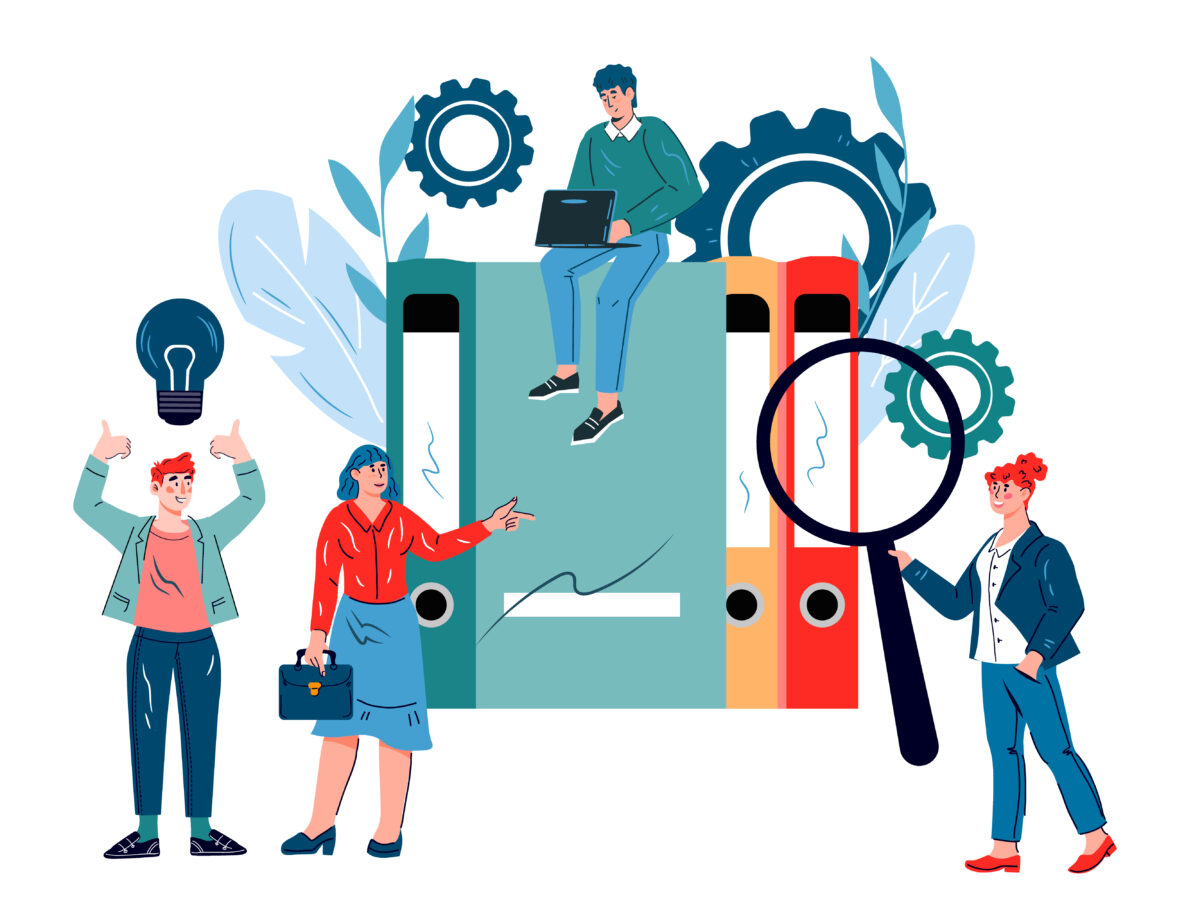
保存済みパスワードは、保存した「場所」と「サインインしているアカウント」が一致していないと表示できません。
Google系では〈Google パスワード マネージャー〉(Chrome/Androidでの保存)に入っている場合が多く、iPhoneでは〈iCloudキーチェーン〉に保存されていることもあります。
まずは、今使っている端末のブラウザ右上のプロフィール(人型アイコン)で、目的のGoogleアカウントにサインインしているかを確認します。
次に、パスワードの表示は本人確認(端末パスコード・Face/Touch ID・Windowsログイン)を通過しないと開けません。
企業・学校アカウントでは、管理者の方針で「保存・表示」が制限され、ユーザー側では見られないこともあります。
保存が見つからない場合は、現在の文字列を“確認”する術はないため、アカウント復元で新しいパスワードへ再設定し、同時に端末の保存内容も上書きしておくと次回がスムーズです。
以下に、Chrome(PC)、Android、iPhoneでの具体的な確認手順と、表示できない時の再試行ポイントをまとめます。
【まず確認すること】
- 正しいGoogleアカウントのプロフィールで開いているか
- 端末の本人確認(端末パスコード/生体認証)を通せる状態か
- 管理対象(企業・学校)で制限されていないか
- 保存先を一つずつ確認→見つからなければ再設定に切替
- 再設定後は各端末で再サインイン→保存内容も更新
Chromeでのパスワード確認手順
Chrome(Windows/Mac)に保存されたパスワードは、〈Google パスワード マネージャー〉から表示できます。
まず、右上のプロフィール画像で対象のGoogleアカウントに切り替え、同じプロフィールで操作していることを確かめます。
次に、Chromeの設定を開き、[自動入力とパスワード]→[Google パスワード マネージャー]へ進みます(アドレスバーに「passwords」と入力しても到達できます)。
一覧が出たら、検索欄に「Google」または「accounts.google.com」と入力して対象を探し、行の「目のアイコン」を押すとOSの本人確認(Windowsログイン/Touch ID など)が求められ、通過後に文字列を表示できます。
もし該当が見つからない場合は、別プロフィールで保存していないか、同期(パスワードの同期)がオフになっていないかを点検します。
Chromeに保存されていない場合でも、Googleアカウントに紐づくクラウド保存があるため、同じアカウントで〈パスワード マネージャー〉を開けば表示できる可能性があります。
なお、職場端末ではブラウザのパスワード保存が禁止されていることがあるため、その場合は表示自体ができません。
【手順(PC/Chrome)】
- 右上プロフィールで対象アカウントか確認→必要なら切替
- 設定→[自動入力とパスワード]→[Google パスワード マネージャー]
- 「Google」「accounts.google.com」で検索→目のアイコン→OS認証→表示
- 見つからない→別プロフィール/同期状態/オフラインを確認
- 管理端末→保存・表示が禁止のことあり(無理に回避しない)
Android・iPhoneでの確認手順
スマートフォンは「どの保存先を使っているか」で到達方法が変わります。AndroidはGoogle パスワード マネージャーへの導線が2つあります。
端末の[設定]→[Google]→[パスワード マネージャー]から開く方法、もしくはChromeアプリの[…]→[設定]→[パスワード マネージャー]から開く方法です。
検索欄で「Google」「accounts.google.com」を探し、Face/指紋/端末暗証で本人確認後に表示できます。表示できなければ、同期オフやオフライン、別アカウント利用が原因のことが多いです。
iPhoneは保存先が〈iCloudキーチェーン〉か〈Google パスワード マネージャー(Chrome内/ウェブ)〉のどちらかです。
Safariで保存した可能性がある場合は、[設定]→[パスワード]を開き、Face/Touch ID認証後に検索で「Google」を探します。
Chromeで保存・同期している場合は、Chromeアプリの[…]→[設定]→[パスワード](パスワード マネージャー)から同様に検索→Face ID認証で表示できます。
もしアプリ内に見当たらない場合は、同じGoogleアカウントで〈passwords.google.com〉にサインインして表示も可能です。どの場合でも、本人確認(生体/端末暗証)が必須です。
【手順(スマホ)】
- Android:設定→Google→パスワード マネージャー(またはChrome→設定→パスワード)
- iPhone:設定→パスワード(iCloudキーチェーン)/Chrome→設定→パスワード
- 「Google」「accounts.google.com」を検索→生体/端末暗証で表示
- 保存先が複数の可能性→AndroidはGoogle、iPhoneはiCloud/Googleの両方を確認
- Chromeのプロフィール/Googleアカウントが目的と一致しているか再確認
- 生体認証が通らないと表示不可→一時的に端末パスコード認証へ切替
- モバイル通信/Wi-Fiの切替で同期が進むことがある
表示できない時の再試行ポイント
表示に失敗する主因は、アカウントの取り違え、同期オフ、保存自体がない、管理ポリシーによる制限のいずれかです。
まず、ChromeのプロフィールとGoogleアカウントが一致しているかを確認し、パスワードの同期をオンにします。
スマホでは機内モードやVPN/プロキシが同期や本人確認を妨げる場合があるため、いったんオフにして試します。生体認証が連続で失敗する時は、端末パスコードで本人確認に切り替えると開けることがあります。
職場・学校の端末やアカウントは、そもそも保存・表示が許可されていない設定の場合があり、ユーザー側では解除できません。その場合は管理者の手順に従います。
一覧に対象サイトが見当たらない、または保存されていないと判明した場合は、現在の文字列を後から確認することはできません。直ちにアカウント復元から新しいパスワードを設定し、各端末に保存をやり直すのが最短です。
再設定後は、二段階認証のバックアップ(予備電話/バックアップコード)を更新しておくと、次回の本人確認が通りやすくなります。
【再試行チェックリスト】
- 正しいプロフィール/Googleアカウントか→必要なら切替
- 同期オン/オンライン状態か→VPN/機内モードは一時的にオフ
- 管理対象の制限有無→表示不可なら管理者へ
- 保存がない→復元→新パスワード保存で再発防止
- 共有・公共の端末でパスワード表示は避ける→どうしても必要なら必ずサインアウト
- 表示後はクリップボードに残さない→メモは安全なマネージャーへ記録
本人確認できない時の対処策
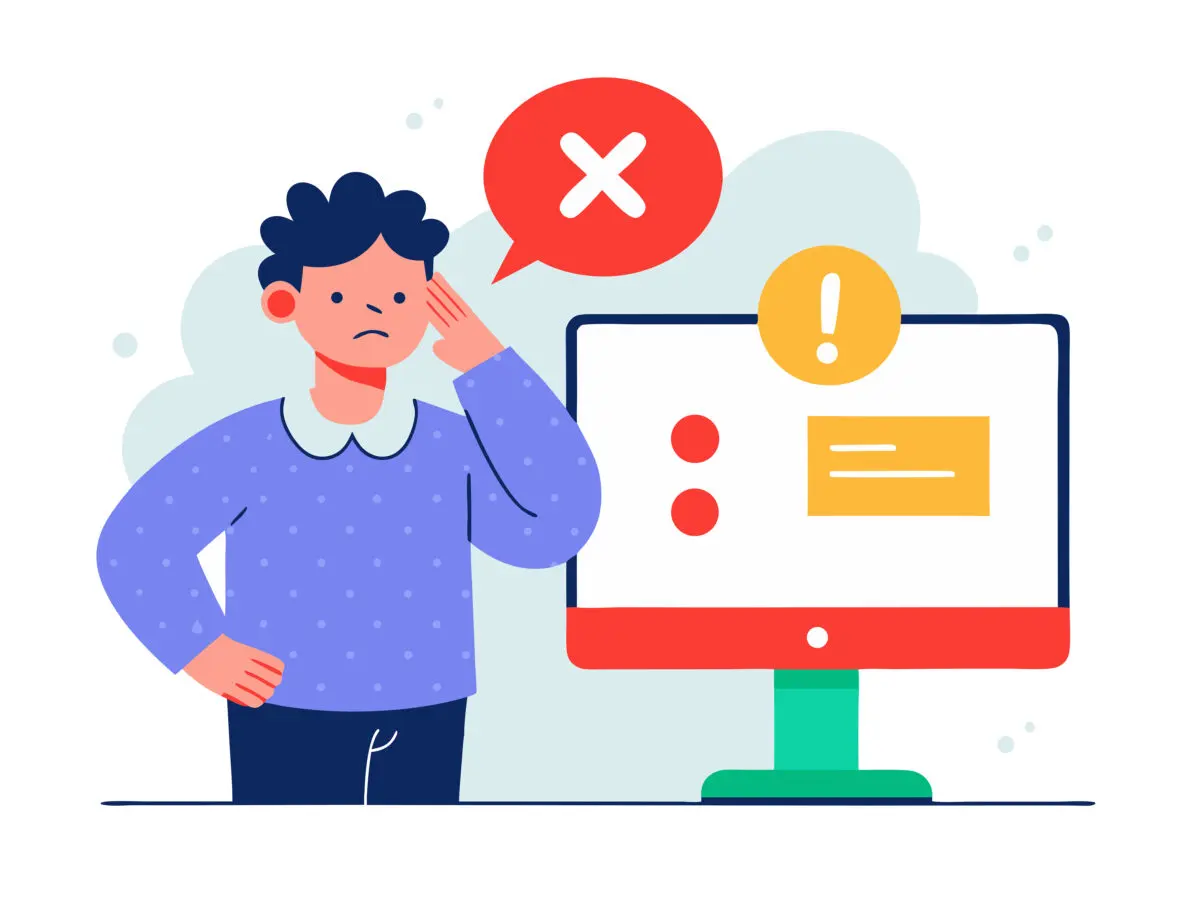
本人確認に通らない原因は、大きく分けて〈環境〉と〈登録情報〉の二つです。環境では、普段と違う端末・場所・ネットワーク(VPN/プロキシ含む)、ブラウザの不具合、端末の時刻ズレなどが影響します。
登録情報では、復旧用メール/電話が古い、二段階認証の手段が1つしかない、バックアップコード未準備などが失敗要因です。
まずは普段の端末・場所・ブラウザで再試行し、VPNやプライベートモードを外して、端末の時刻自動設定を有効にします。
続いて、確認コードが届く手段を複数用意(SMS→音声通話→認証アプリ→バックアップコード)し、届かない場合は短時間での連投を避けて数分空けて再試行します。
通過後は、再発防止として復旧用メール/電話の更新と、二段階認証の手段を2つ以上に増やすことが重要です。
企業・学校のアカウントは、管理者のポリシーで表示・保存・復元の手順が制限されることがあるため、個人アカウントと切り分けて対応し、自己変更が難しい場合は管理者に依頼すると解決が早まります。
【はじめに整えるポイント】
- 普段の端末・場所・ブラウザで実施し、VPN/プロキシは一時OFF
- 端末の時刻/タイムゾーンを自動設定にし、ブラウザは最新化
- 確認手段を複数準備(SMS/音声/認証アプリ/バックアップコード)
- 直近ログイン実績のある端末/回線で再試行すると通過しやすい
- 連続失敗時は少し時間を空けると保護待機の影響を回避しやすい
普段の端末・場所からの再試行
本人確認は、いつもと同じ利用状況だと判定が通りやすい傾向があります。まず、直近でGoogleにサインインしたことがある端末(自宅PC・普段のスマホ)と、同一の回線(自宅Wi-Fi/モバイル回線)を使います。
ブラウザはメインで使っているものを開き、拡張機能による干渉を避けるため、いったん拡張をOFFにして再試行します。
VPN/プロキシ/企業のセキュリティアプリは、一時的にOFFにしても問題ない環境なら無効化します。端末の「日付と時刻」を自動にし、数分のズレも解消しておきましょう。
スマホでは機内モードをOFF→通信を再接続、SMS受信を妨げる迷惑メッセージ設定を確認します。ブラウザのCookie無効化やプライベートモードは、本人判定に必要な情報が失われることがあるため通常モードでの実行がおすすめです。
確認方法は複数提示されることがあるため、確実に受け取れる手段(確認プロンプト・音声通話など)を選び、短時間の連投は避けて数分待ってから再送します。
これらを整えるだけで、未着や本人否認が解消するケースは多いです。
【再試行前チェック】
- 端末/回線:直近ログイン実績のある端末+同一回線を使用
- 通信/設定:VPN/プロキシ/機内モードOFF、時刻は自動設定
- ブラウザ:通常モード、拡張は一時OFF、Cookie/JavaScript有効
復旧用メール・電話の更新手順
無事に本人確認を通過できたら、次回の詰まりを防ぐために復旧情報を最新化します。更新はログイン状態で行います。
PCならGoogle アカウントの管理画面から「セキュリティ」を開き、本人確認用の連絡先(再設定用メール/電話)に進みます。
古いアドレス/番号は削除し、現在確実に受け取れるものを追加します。追加後は、届く確認コードで所有権を確定させておくことが大切です。
Androidでは[設定]→[Google]→[Google アカウントを管理]→[セキュリティ]、iPhoneではブラウザでGoogle アカウントにサインインして同様に操作します。
会社や学校のアカウントは、管理者が復旧情報の編集を許可していない場合があるため、編集できない表示が出たら管理者に依頼します。
変更後は、二段階認証の「デフォルトの手段」に新しい番号や認証アプリを紐づけ、古い手段を残したままにしないよう整理しましょう。
復旧情報が最新化されていれば、SMS未着や旧アドレス宛の行き違いが減り、復元の成功率が上がります。
| 端末 | 更新の到達手順 |
|---|---|
| PC/ブラウザ | Google アカウント→セキュリティ→再設定用メール/電話を編集→コードで確認 |
| Android | 設定→Google→Google アカウントを管理→セキュリティ→連絡先を編集 |
| iPhone | ブラウザでGoogleにサインイン→セキュリティ→連絡先を編集 |
- 管理対象アカウントの可能性→管理者ポリシーで編集不可のことあり
- 所有確認が未完了→届いたコードで必ず確認まで実施
二段階認証の確認とバックアップ
二段階認証は「ログイン時の本人性」を高める最後の砦です。通過後に必ず見直し、手段を2つ以上に増やしましょう。
Google アカウントの「セキュリティ」から二段階認証の設定に入り、現在の既定手段(スマホへのプロンプト/SMS)を確認します。
認証アプリ(例:Google Authenticator)を追加してオフラインでもコードが出せるようにし、物理セキュリティキー(所持要素)が使える環境なら1本登録すると強固になります。
さらに「バックアップコード」を発行し、印刷またはオフライン保管(パスワードマネージャーの安全なメモ等)に保存します。
番号変更の予定がある場合は、旧番号の削除→新番号の追加→バックアップコード再発行の順で更新します。
運用のコツは、プロンプト/認証アプリ/バックアップコードの三層を用意し、どれか1つが使えなくても復元できる状態にしておくことです。
端末変更時は認証アプリのアカウント移行を忘れず、移行完了まで旧端末の手段は残しておくと安全です。
| 手段 | 役割 | 注意点 |
|---|---|---|
| スマホ通知 | 操作が簡単で日常用に最適 | 電波/端末故障に依存→代替手段を必ず追加 |
| 認証アプリ | オフラインでコード生成可 | 端末変更前にアカウント移行を実施 |
| 物理キー | 最強の所持要素 | 保管場所の管理と予備キーの用意 |
| バックアップコード | 最終手段としての一次性コード | 印刷/オフライン保管、紛失時は再発行 |
- 二段階認証は3手段(通知/認証アプリ/バックアップ)を用意
- 番号変更・端末入替の前後で手段とバックアップコードを更新
企業・学校アカウントの対応手順

企業・学校で付与されたGoogleアカウント(@会社名/@学校名など)は、個人とは異なり管理者のポリシーに従って運用されます。
パスワードの保存・表示・再設定、二段階認証の要否、持ち込み端末の利用可否(VPNやMDMなど)まで一体で管理されるため、自己判断での回復操作には限界があります。
まず重要なのは「個人用か、管理対象か」の切り分けです。管理対象なら、パスワードの“表示”はそもそも不可で、再設定は管理者(情報システム部・教務/ICT担当)経由が最短です。
本人確認に通らない・確認コードが届かない・保存済みが見当たらない、といった症状も、組織のセキュリティ設定が原因のことが多いため、無理に回避せず正規フローに切り替えましょう。
依頼時は、発生日時・端末/ブラウザ・接続場所・表示された画面文言・試した対処を簡潔に添えると、管理側の調査が早く進みます。
再設定後は、復旧用連絡先と二段階認証の手段を見直し、組織のルールに沿って安全に運用することが再発防止につながります。
| 場面 | ユーザー側の基本対応 | 備考 |
|---|---|---|
| 本人確認NG | 普段の端末・場所で再試行→管理者へ連絡 | VPN/拡張OFF、時刻自動、画面文言を控える |
| 保存が見当たらない | 自己表示は不可→管理者経由の再設定 | 職場ポリシーで保存禁止のケースあり |
| 2段階認証で詰まり | 代替手段が無い旨を報告 | 一時緩和や再登録を管理者が判断 |
- アカウントID・発生日時・端末/場所・画面の文言/スクリーンショットを添付
- 試した内容(復元・コード再送・別端末等)を箇条書きで共有
管理者に依頼する再設定手順
管理対象アカウントのパスワードは、管理者による再設定が原則です。まず、社内の問い合わせ窓口(ヘルプデスク/情報シス/ICT担当)に連絡し、本人確認に必要な情報(社員番号・所属・学生証番号など)を提示します。
次に、発生状況を簡潔に伝えます(どの端末/場所で、どの画面で止まったか、確認コードの未着有無、二段階認証の状況など)。
管理者は、アカウントの状態を確認した上で、仮パスワードの発行や「次回サインイン時に変更を要求」の設定、既存セッションの無効化、二段階認証の一時緩和/再登録の案内などを実施します。
仮パスワードは有効期限や初回変更を伴うことが多く、受け渡しは社内規程に沿った安全な手段(内線/チケットシステム/本人限定メール等)で行われます。
再サインイン後は、組織のポリシーに従い、複雑性を満たす新パスワードへ変更し、必要に応じて認証アプリや物理キーを再登録します。
最後に、復旧用連絡先(許可範囲内)と連絡経路が最新かを確認し、端末やブラウザに古い資格情報が残らないようサインアウト・再保存まで行うと安全です。
【依頼の流れ(社内向け要点)】
- 窓口に連絡→本人確認情報+発生状況を共有
- 管理者が仮パスワード発行/セッション無効化/変更強制を実施
- ユーザーが初回ログイン→新パスワード設定→二段階認証を再登録
- 仮パスワードは第三者に共有しない→即時ログイン後に変更
- 共有端末では操作後にサインアウトし、保存済み資格情報を削除
管理コンソールでの対応範囲
管理者が実施できること/できないことを理解しておくと、やり取りがスムーズです。一般に、管理者はユーザーの現在のパスワードや二段階認証コードを“見る”ことはできません。
一方で、パスワードのリセットと「次回変更の強制」、全端末からのサインアウト、アカウントのロック解除/一時停止解除、二段階認証のポリシー設定(必須化/一時緩和/再登録手順の案内)、Chromeのパスワード保存・自動入力の許可/禁止などのポリシー配布、ログイン監査の確認などは対応可能です。
加えて、復旧情報の扱いは組織ごとの方針次第で、ユーザー自身による編集のみ許可としている場合が多く、管理者が直接ユーザーの復旧用電話/メールを変更するのは制限されるのが一般的です。
業務端末では、MDMや拡張機能の制御でパスワードの保存・表示が禁止され、ユーザー側からは表示不能のことがあります。
こうした制御はセキュリティ確保のためであり、回避せず正規フローに従うのが原則です。
| 区分 | 管理者ができること | 管理者でもできないこと |
|---|---|---|
| パスワード | リセット/次回変更の強制/全端末サインアウト | ユーザーの現在パスワードの閲覧 |
| 2段階認証 | 必須化・一時緩和の設定、再登録手順の案内 | 認証コード・バックアップコードの閲覧/生成 |
| ポリシー | 保存/自動入力の可否、拡張機能・MDM配布 | 禁止を個別端末でユーザーが任意解除 |
| 監査 | ログイン履歴・リスク検知の確認と対応 | 個人端末の私的データへのアクセス |
- アカウントID、発生日時、端末/場所(社内/自宅/VPN)、表示メッセージ
- 二段階認証の現状(利用手段・端末変更の有無)、復旧用連絡先の最新性
まとめ
本稿では、入力・同期・保存の確認→アカウント復元→再設定→保存確認の順に、最短で解決する進め方を整理しました。
まず普段の端末・場所で再試行し、復旧用メール/電話と二段階認証を最新化します。保存済みが見つからない場合は安全に再設定し、管理対象は管理者に依頼しましょう。完了後は強固なパスワードとバックアップコードの保管を徹底すると安心です。